A disposição correta das suas ferramentas pode dar a um ilustrador uma vantagem decisiva. O trabalho eficiente é significativamente promovido por uma personalização da interface do usuário. Neste guia, você aprenderá como criar, personalizar e salvar áreas de trabalho no Adobe Illustrator para otimizar seu trabalho criativo.
Principais insights
- Uma área de trabalho no Illustrator ajuda a ajustar as ferramentas conforme suas necessidades.
- Você pode organizar, agrupar e salvar ferramentas à vontade.
- As personalizações permitem um trabalho mais rápido e eficiente.
Instruções passo a passo
1. O que é uma área de trabalho?
Uma área de trabalho pode ser comparada a sua mesa: apenas as coisas que você precisa devem estar visíveis. No Illustrator, você pode configurar sua área de trabalho para conter apenas as ferramentas que você precisa para seu projeto atual. Isso reduz distrações e aumenta a eficiência.
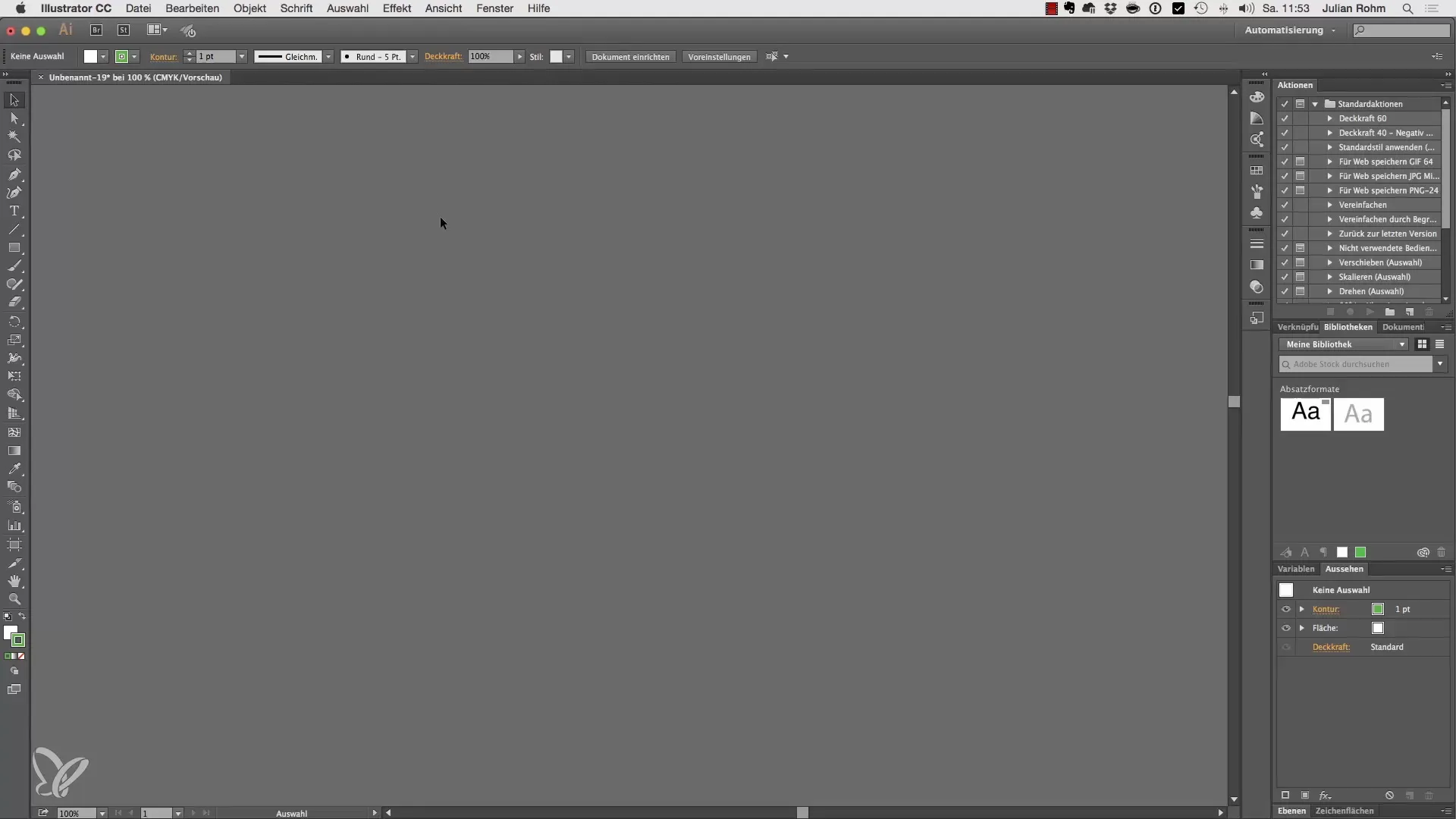
2. Organizando as barras de ferramentas
Cada área de trabalho contém, por padrão, uma barra de ferramentas que você pode mover para diferentes locais dentro da interface. Posicione-a onde você mais precisa. Por exemplo, muitos destros preferem a barra de ferramentas à direita, enquanto canhotos a posicionam à esquerda.
3. Acessando diferentes áreas de trabalho
O Illustrator oferece várias áreas de trabalho pré-configuradas. Você pode acessá-las através de um menu suspenso. Por exemplo, quando você clica em "Pintura", as paletas relevantes para pintura aparecem. Você pode ajustar a disposição das paletas e otimizá-las para suas necessidades específicas.
4. Criando uma nova área de trabalho
Para personalizar uma área de trabalho, comece fechando todas as paletas desnecessárias. Vá até "Janela" e abra a paleta desejada novamente. Aqui você pode organizar suas paletas frequentemente usadas em uma ordem lógica.
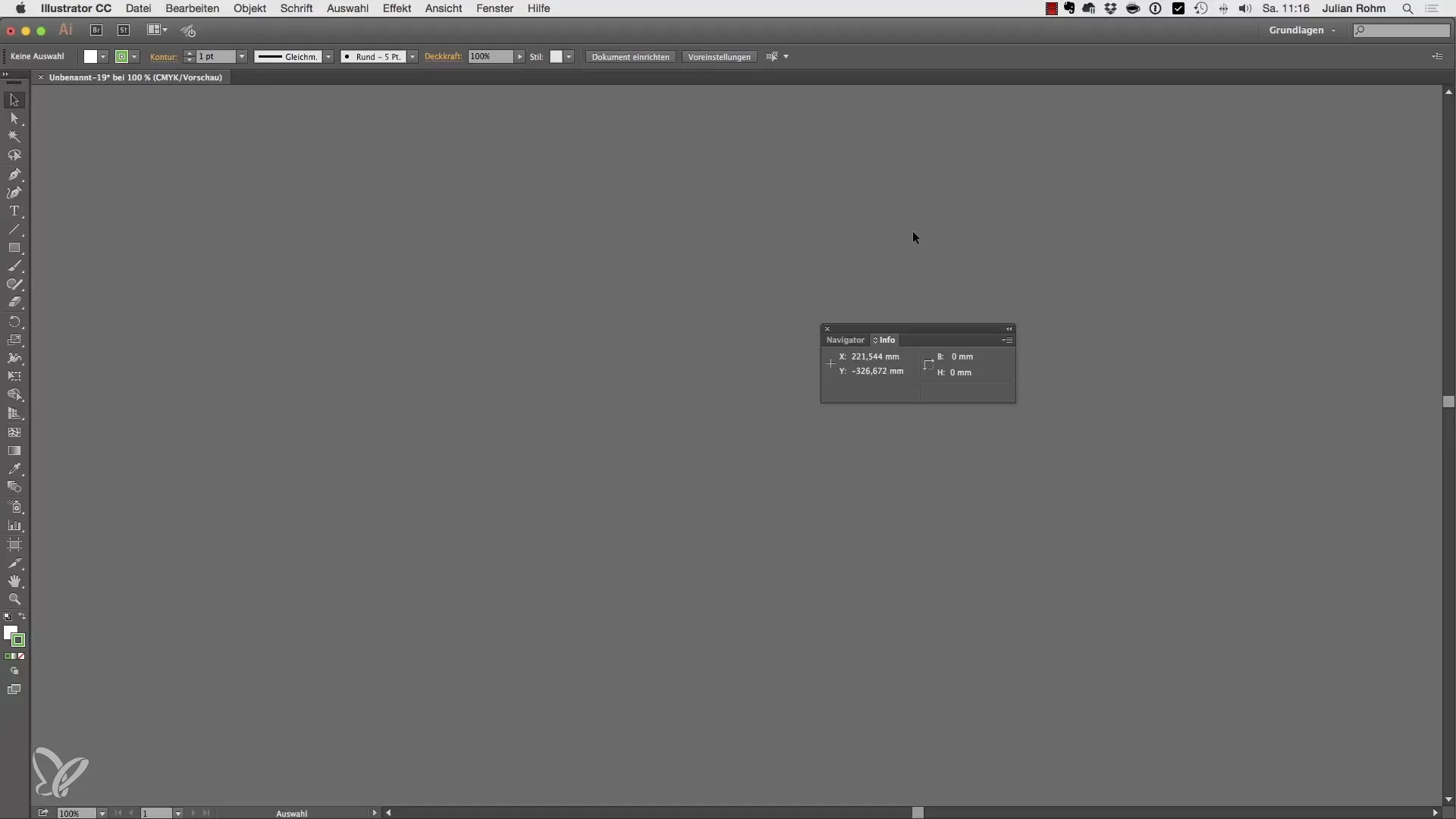
5. Adicionando e agrupando paletas
Você não precisa dispor cada paleta individualmente, mas pode agrupar paletas. Arraste uma paleta sobre outra até que uma moldura azul apareça, e, em seguida, solte-a. Assim, você cria uma nova paleta de grupo.
6. Fixando paletas
Algumas paletas você pode querer fixar na lateral da área de trabalho, para que estejam sempre rapidamente acessíveis. Certifique-se de fazer a moldura azul aparecer ao arrastar antes de soltar o botão do mouse.
7. Ajustando paletas
Depois de organizar todas as paletas necessárias, você pode ajustar o tamanho delas arrastando os cantos. Isso ajuda a otimizar o espaço disponível.
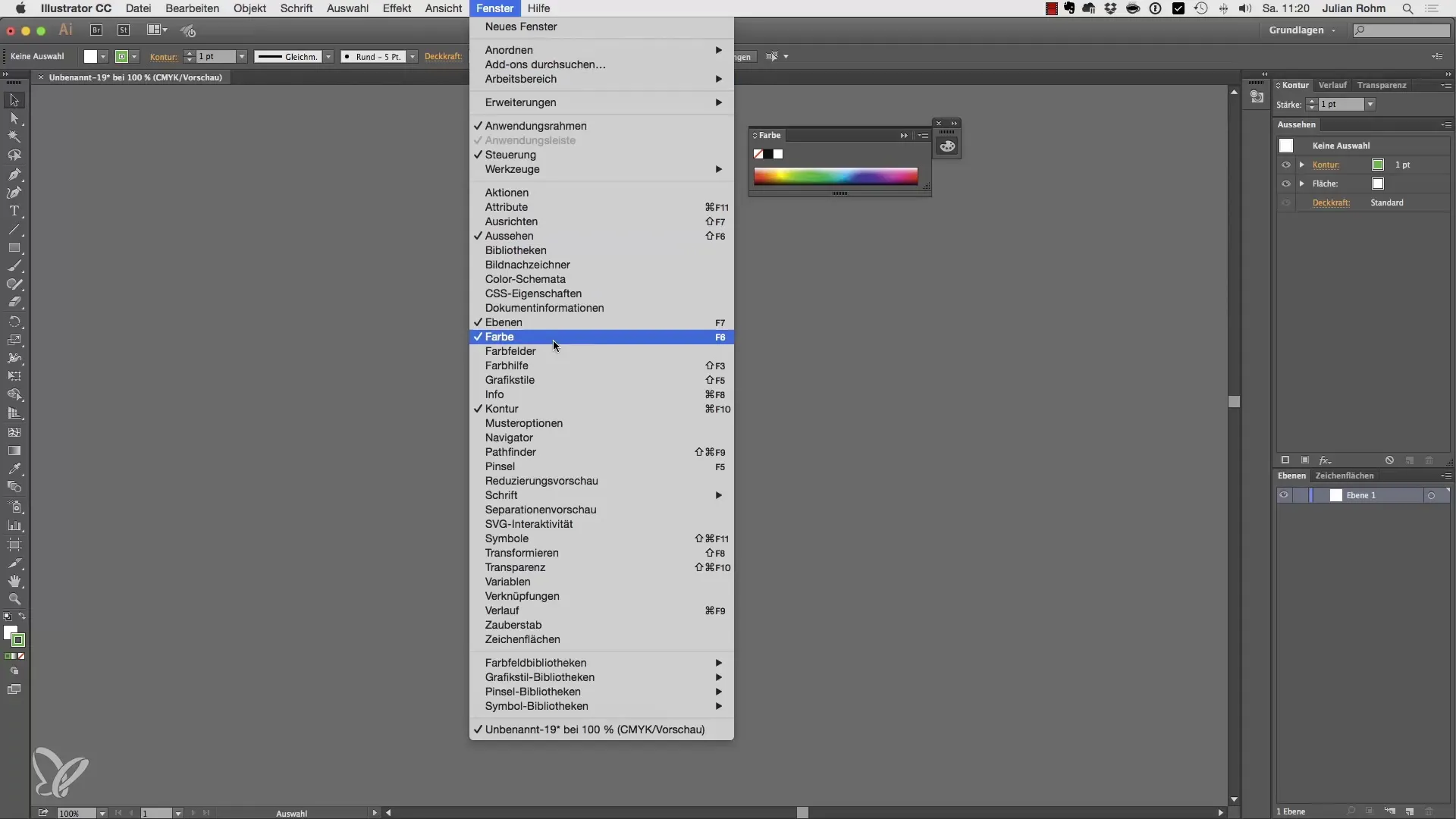
8. Salvando a área de trabalho
Assim que sua área de trabalho estiver configurada de acordo com suas preferências, você pode salvá-la. Clique em "Fundamentos" e escolha "Nova área de trabalho". Dê um nome e confirme com "OK".
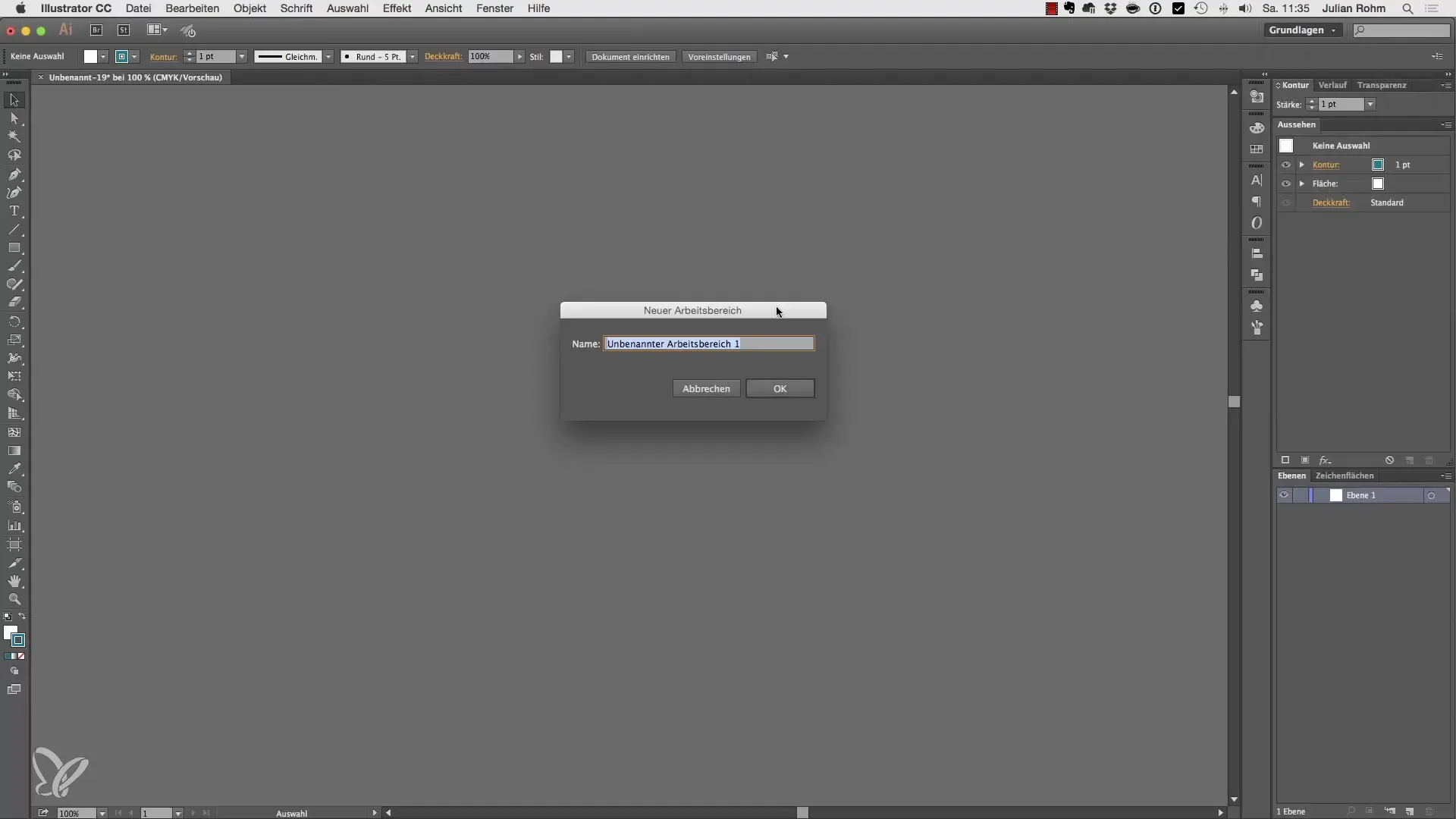
9. Alternando entre áreas de trabalho
Se você configurou diferentes áreas de trabalho, pode alternar entre elas a qualquer momento. Suas paletas personalizadas permanecem salvas e estão imediatamente disponíveis novamente.
Resumo – Criando e salvando áreas de trabalho personalizadas no Illustrator
A configuração e o salvamento de áreas de trabalho personalizadas no Adobe Illustrator permitem que você ajuste seu ambiente de trabalho e trabalhe de forma mais eficiente. Assim, você pode aumentar sua produtividade criativa e economizar tempo valioso, tendo sempre apenas as ferramentas que realmente precisa à sua disposição.
Perguntas frequentes
Como posso alterar minha área de trabalho no Illustrator?O acesso às áreas de trabalho é feito pelo menu suspenso na parte superior e permite que você alterne entre diferentes predefinições.
Posso redefinir minha área de trabalho?Sim, você pode redefinir sua área de trabalho simplesmente recarregando as áreas de trabalho padrão.
Como salvo uma nova área de trabalho?Para salvar uma nova área de trabalho, escolha "Nova área de trabalho" no menu suspenso e dê um nome.


